在word文档中添加图片的步骤
word大家并不陌生,尤其是办公一族,一篇word里如果图文并茂是会给文章加分的,那么怎么样在word里面添加图片呢?下面小编就教大家如何在word里添加图片。
步骤
1、首先右键桌面,点击【新建】-【word文档】
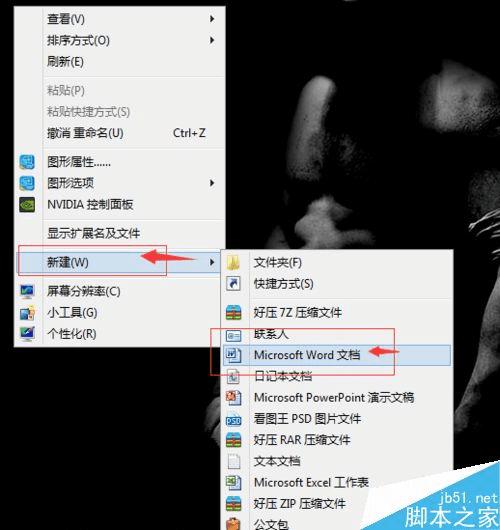
2、然后右键,点击【重命名】,输入自己要命名的字
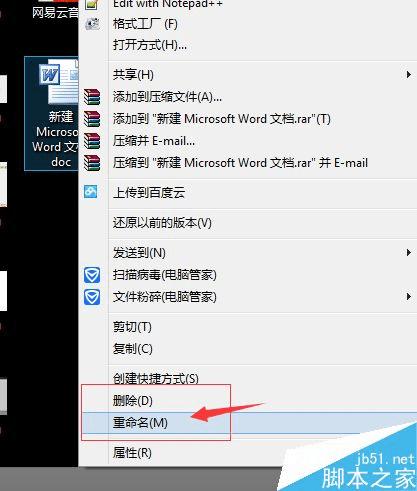
3、在word中输入自己要写的文字。

4、点击【插入】-【图片】-【来自文件】
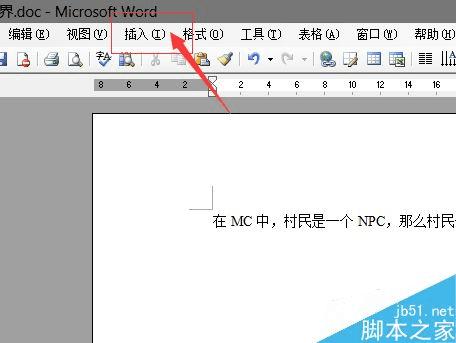
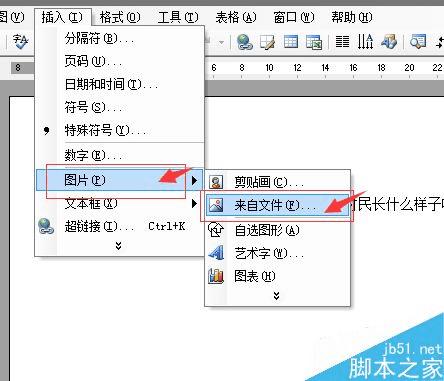
5、然后找到自己需要插入的图片,然后点【插入】
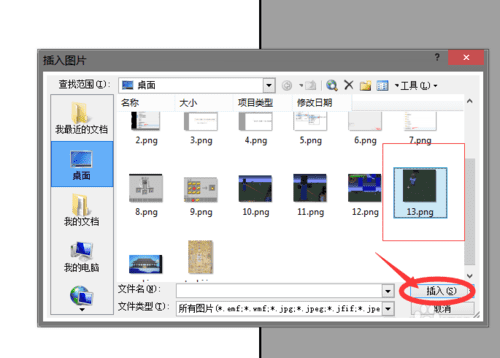
6、最后,图片就插入到了word文档里了
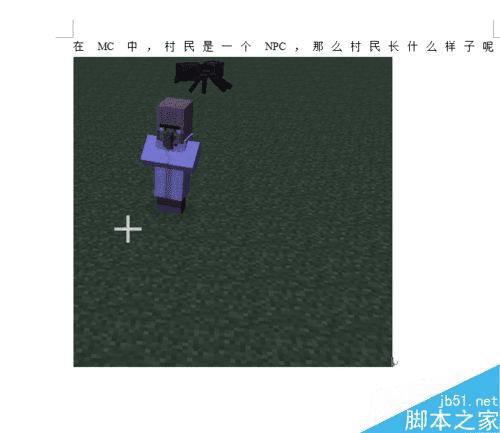
注意事项
如果为了更美观可以适当增加图片跟文字的距离。
文字可以更换颜色,大小,字体等。
以上就是在word文档中怎么添加图片方法介绍,操作很简单的,有需要的朋友可以参考本文,希望能对大家有所帮助!
本文地址:http://www.45fan.com/a/question/74508.html
